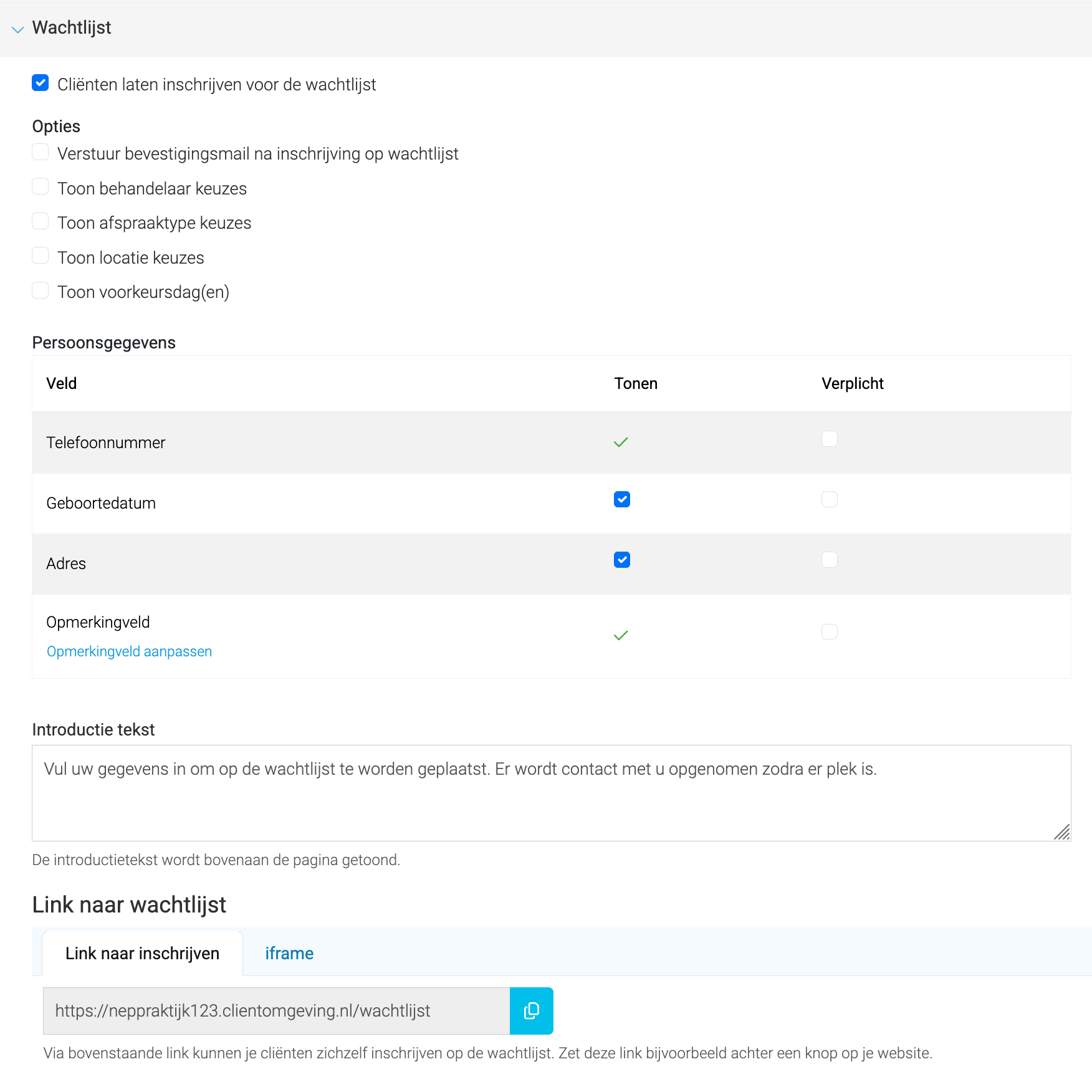Wachtlijst
Het is mogelijk een wachtlijst bij te houden in MijnDiAd. Als je praktijk vol zit, kun je hiermee bijhouden wie graag behandeld willen worden. Je kunt zelf cliënten toevoegen aan de wachtlijst, of je kunt cliënten zich via je website laten inschrijven.
Wachtlijst instellen
- Ga naar 'Instellingen' –> 'Agenda' –> 'Online plannen & verzetten'.
- Klik rechts op de tab 'Wachtlijst' en vink ‘Gebruik wachtlijst’ aan.
- Vink op basis van je eigen wensen de vinkjes aan of uit.
De Wachtlijst zal nu zichtbaar worden in het menu aan de linkerkant (onder Agenda).
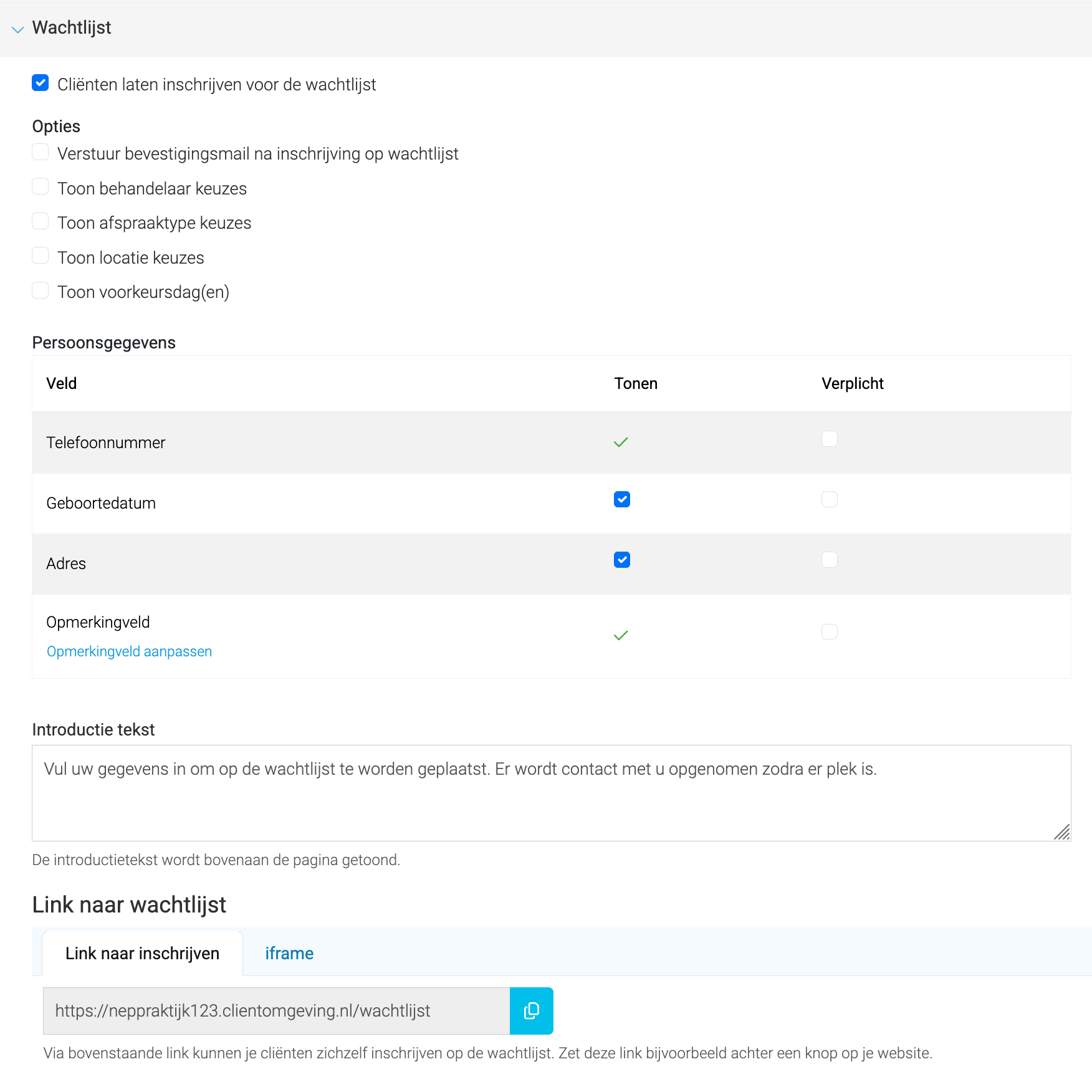
- Deel de link die staat bij 'Link naar inschrijven' op je website, bijvoorbeeld achter een knop 'Inschrijven op wachtlijst'.
Via de link kunnen jouw cliënten zich nu inschrijven.

- Indien gewenst kun je ook automatisch een mail laten sturen naar de cliënt.
- Je krijgt een notificatie in MijnDiAd, en de cliënt wordt zichtbaar in de Wachtlijst in MijnDiAd (linkermenu).
Afspraak plannen met iemand op de wachtlijst
- Klik in de 'Agenda' op de datum en tijd waarop je het consult wilt inplannen.
- Klik op het wachtlijst icoontje om iemand van de wachtlijst te selecteren.
Plan het consult zoals je gewend bent.

Volgorde aanpassen
Standaard wordt de wachtlijst gesorteerd op datum (langst geleden toegevoegd staat bovenaan de wachtlijst). Je kunt de volgorde van de wachtlijst aanpassen door de blokken te slepen of door op de pijl-knop te klikken (de cliënt wordt dan helemaal bovenaan de wachtlijst geplaatst).

Melding in cliëntdossier
Bij alle cliënten die op de wachtlijst staat komt er een melding in het dossier. Via deze melding kun je direct een afspraak plannen of de cliënt van de wachtlijst af halen.

Cliënt terugzetten op wachtlijst
Als je een cliënt van de wachtlijst hebt gehaald en ingepland maar deze afspraak gaat niet door en de cliënt moet daarnaast terug op de wachtlijst, dan kun je dit als volgt doen. Verwijder de afspraak uit je agenda. Ga daarna in het linkermenu naar Agenda > Wachtlijst. Hier kun je de cliënt opnieuw op de wachtlijst zetten via de knop '+Cliënt toevoegen aan wachtlijst'.

In het veld Cliënt zoek je de naam op van de cliënt door deze in te typen. Daarna selecteer je de cliënt, kies je de juist behandelaar klik je op 'Opslaan'.

Wachtlijst inschrijving terugvinden
Indien je de cliënt al ingepland hebt, kun je achteraf de gegevens van de inschrijving nog terugvinden.
- Open het ingeplande consult.
Klik op 'Aangemaakt via wachtlijst'.